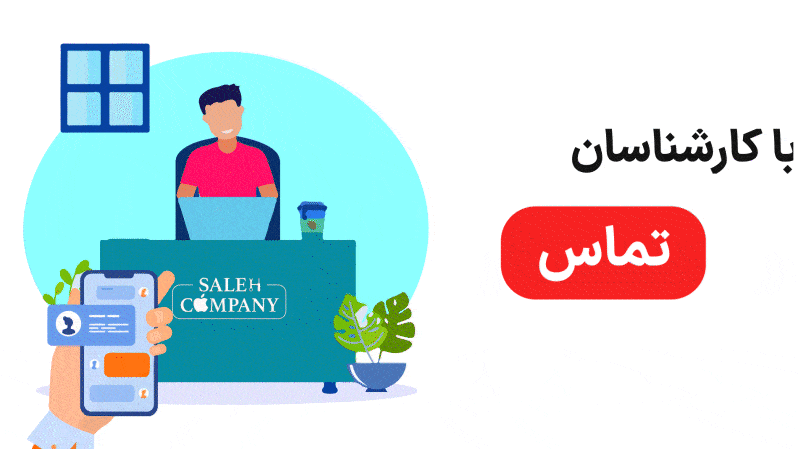آموزش انتقال برنامه از اپل به اپل
ممکن است بهتازگی مدل جدیدی از آیفون را خریداری کرده باشید یا تمایل داشته باشید اپهای خود را با دوستانتان به اشتراک بگذارید. دغدغه بسیاری از کاربران این است که چگونه از اپل به اپل برنامه بفرستند. کمپانی اپل متوجه این نیاز کاربران بوده و روشهای مختلفی را برای انجام این کار در نظر گرفته است. به عنوان مثال میتوانید از طریق سرویس iCloud اطلاعات و برنامههای خود را به آیفون جدیدتان منتقل کنید یا با دوستانی که از محصولات اپل استفاده میکنند، به اشتراک بگذارید. در ادامه این مطلب با ما همراه باشید تا با چهار روش انتقال برنامه از اپل به اپل آشنا شوید.
انتقال اطلاعات با سرویس آیکلود؛ بهترین روش انتقال برنامه از اپل به اپل
حتی اگر قصد انتقال برنامه و اطلاعات را از اپل به اپل ندارید، تهیه یک نسخه پشتیبان از دستگاهتان باعث میشود در صورت گم شدن یا دزدیده شدن آیفون، خیالتان از در امان ماندن اطلاعات راحت باشد. بهعلاوه با استفاده از سرویس آیکلود میتوانید بهراحتی اطلاعات را از آیفونی به آیفون دیگر منتقل کنید. این روش شامل فرآیندهای پشتیبانگیری و بازیابی اطلاعات میشود و لازمه استفاده از آن اینترنت پرسرعت و وجود فضای ذخیرهسازی کافی در آیکلود است.
1. آیفون قدیمی خود را به شبکه وایفای مورد نظر متصل کنید.
2. در آیفون قدیمی، به تب Settings بروید و نام اکانت خود را انتخاب کنید. iCloud را انتخاب کنید و روی گزینه iCloud Backupکلیک کنید.
3. iCloud Backup را فعال کنید و سپس گزینه Back Up Now را انتخاب کنید. منتظر بمانید تا فرآیند بکآپگیری کامل شود.
4. حالا یا یک سیم کارت جدید را در آیفون جدید خود قرار دهید یا از سیم کارت قبلی استفاده کنید و آیفون جدید خود را روشن کنید.
5. پس از راهاندازی آیفون جدید شبکه وایفای موردنظر خود را انتخاب کنید. با اتصال به اینترنت بر روی صفحه یک گزینه به نام Apps & Data Screen ظاهر میشود.
6. گزینه Restore from iCloud Backup را انتخاب کنید و اپل ایدی خود را برای ورود به حساب آیکلود وارد کنید. بر روی فایل پشتیبان موردنظر خود کلیک کنید تا تمامی اطلاعات شما به گوشی جدیدتان انتقال داده شود.
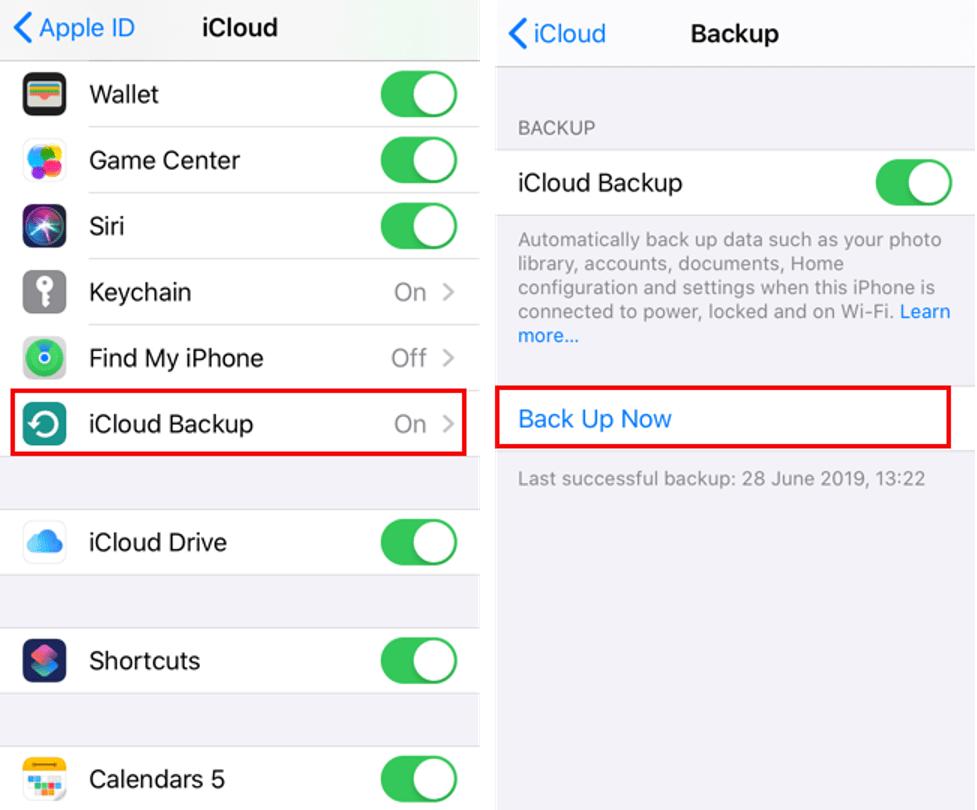
چگونه از اپل به اپل برنامه بفرستيم؟ با ایردراپ!
روش دیگری که با استفاده از آن میتوان از اپل به اپل برنامه ارسال کرد، استفاده از نرمافزار ایردراپ است. این نرمافزار IOS عملکردی شبیه به بلوتوث در دستگاههای اندرویدی دارد و شما با استفاده از این نرمافزار میتوانید اپهای خود را میان دستگاههای اپل مانند آیفون، ای پد منتقل کنید. اگر کاربر iOS هستید، باید بدانید که چگونه برنامهها را از طریق ایردراپ در آیفون به اشتراک بگذارید. اشتراکگذاری فایلها از طریق ایردراپ بسیار ساده است. کافی است مراحل زیر را دنبال کنید:
1. برنامههایی که میخواهید از آیفون قدیمی به جدید انتقال دهید را انتخاب کنید و سپس بر روی گزینه Share کلیک کنید و آیفون مقصد را انتخاب کنید.
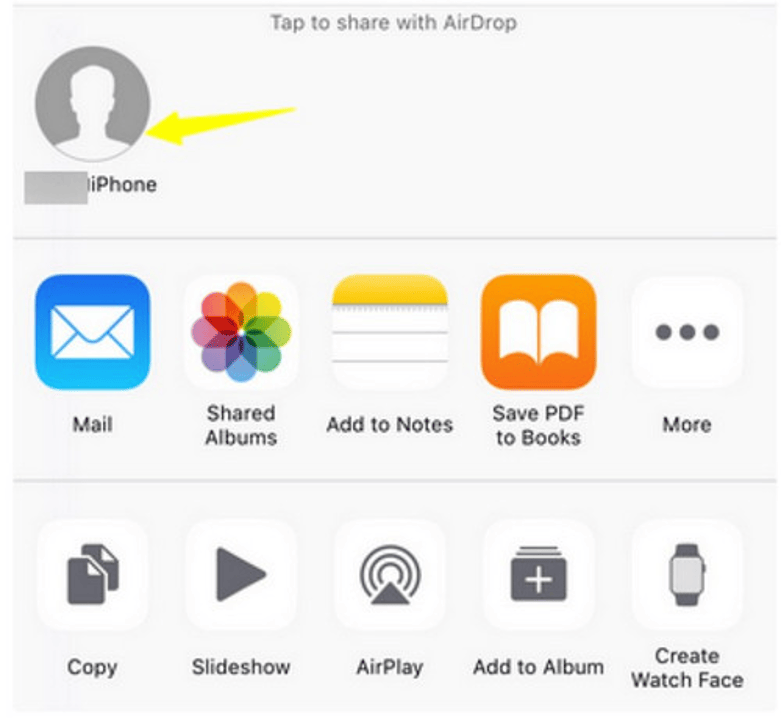
2. در آیفون جدید خود، Accept را انتخاب کنید تا ایردراپ برنامههای انتخاب شده را از آیفون قدیمی به آیفون جدید منتقل کند.

انتقال از اپل به اپل با آیتونز
یکی دیگر از روشهای انتقال اطلاعات میان دو آیفون استفاده از سرویس آیتونز است که شباهت زیادی به سرویس آیکلود دارد و شامل پشتیبانگیری از اطلاعات و بازیابی آنها میشود. برای استفاده از این روش باید آیتونز را رو کامپیوتر خود نصب داشته باشید. مراحل زیر را دنبال کنید تا با نحوه انتقال برنامهها از اپل به اپل توسط آیتونز آشنا شوید:
1. آیفون قبلی خود را با استفاده از کابل به کامپیوتر متصل کنید، اگر آیتونز بهطورخودکار اجرا نشد، روی آیکون آن کلیک کنید.
2. روی آیکون Deviceدر رابط کاربری آیتونز کلیک کنید سپس گزینه Summary را انتخاب کنید. اکنون روی تب Back Up Now کلیک کنید و منتظر بمانید تا فرآیند پشتیبانگیری کامل شود و آیفون قدیمی خود را از کامپیوتر جدا کنید.
3. آیفون جدید را روشن کنید و آن را به اینترنت متصل کنید. سپس وارد بخش Apps & Data شوید.
4. گزینه Restore from iTunes Backup را انتخاب و سپس روی Next کلیک کنید.
5. حالا آیفون جدید را به همان کامپیوتر متصل کنید و دوباره وارد آیتونز شوید. Restore Backup را انتخاب کنید و نسخه پشتیبان مورد نظر را انتخاب کنید. روی Restore کلیک کنید تا به آیتونز اجازه دهید برنامهها و فایلهای شما را به آیفون جدید منتقل کند.
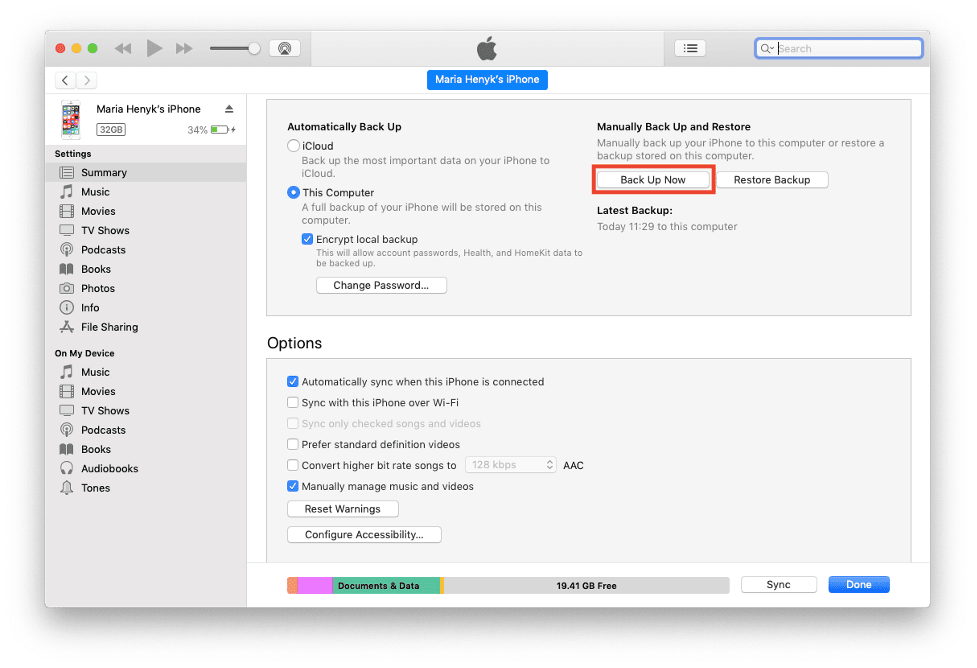
با MobileTrans همه چیز را از اپل به اپل منتقل کنید
MobileTrans نرمافزاری قدرتمند است که کاربران IOS و اندروید را قادر میسازد انواع فایلها، از جمله برنامهها را از یک گوشی به گوشی دیگر بهراحتی انتقال دهند. برای انتقال برنامهها از اپل به اپل با استفاده از این روش مراحل زیر را دنبال کنید:

1. MobileTrans را روی کامپیوتر خود دانلود، نصب و اجرا کنید. گزینه Phone Transfer را انتخاب کنید تا به مرحله بعد بروید.
2. از USB برای اتصال دو آیفون خود به کامپیوتر استفاده کنید. هنگامی که اتصال برقرار شد، باید دو آیکون آیفون را در کنار هم ببینید. میتوانید روی دکمه Flip کلیک کنید تا آیفونهای مقصد و مبدا را تغییر دهید.
3. در این مرحله دادههایی را که میخواهید از آیفون قدیمی به آیفون جدید منتقل کنید انتخاب کنید. روی گزینه Start کلیک کنید تا برنامه بتواند اطلاعات را از آیفون قدیمی به آیفون جدید منتقل کند.
هنگامی که فرآیند انتقال تکمیل شد، در تلفن مقصد بررسی کنید که دادههای انتخابی با موفقیت منتقل شده است یا خیر.
جمعبندی
هنگام تهیه آیفون جدید برای بسیاری ازکاربران سوال پیش میآید که چگونه از اپل به اپل برنامه بفرستیم. برای انجام این کار روشهای مختلفی پیش روی شما قرار دارد. بهعنوان مثال میتوانید از سرویس آیکلود، سرویس آیتونز و ایردراپ استفاده کنید. با استفاده از این روشها میتوانید در کمترین زمان اطلاعات خود را به آیفون جدیدتان انتقال دهید.